能保持原分辨率插入到Outlook邮件中,支持PNG、JPEG、BMP、GIF等图片格式。此前你在Outlook邮件信息中插入一张图片,就会自动将图片转换为96ppi分辨率以减少邮件体积。Outlook特性调整:允许发送......
手把手教你利用Outlook配置163个人邮箱指导教程
1.通过PC端163官网登陆自已的邮箱:https://mail.163.com
2.如下图所示,
2.1首先点击“设置”,
2.2然后弹框中找到并点击“POP3/SMTP/IMAP”选项
2.3其次开启IMAP/SMTP服务和POP3/SMTP服务
2.4在页面下方的“授权密码管理”添加授权密码,此密码为自动生成密码,且为用户登陆第3方邮件客户端专用密码
而outlook客户端相对网易163邮箱属于第3方邮件客户端,所以需要生成该授权密码
注意:获取到授权密码时请复制到本地备份,后面步骤需要用到
同时也记下页面最下方的服务器地址,后面也会用到
服务器地址:
POP3服务器:pop.163.com
SMTP服务器:smtp.163.com
IMAP服务器:imap.163.com
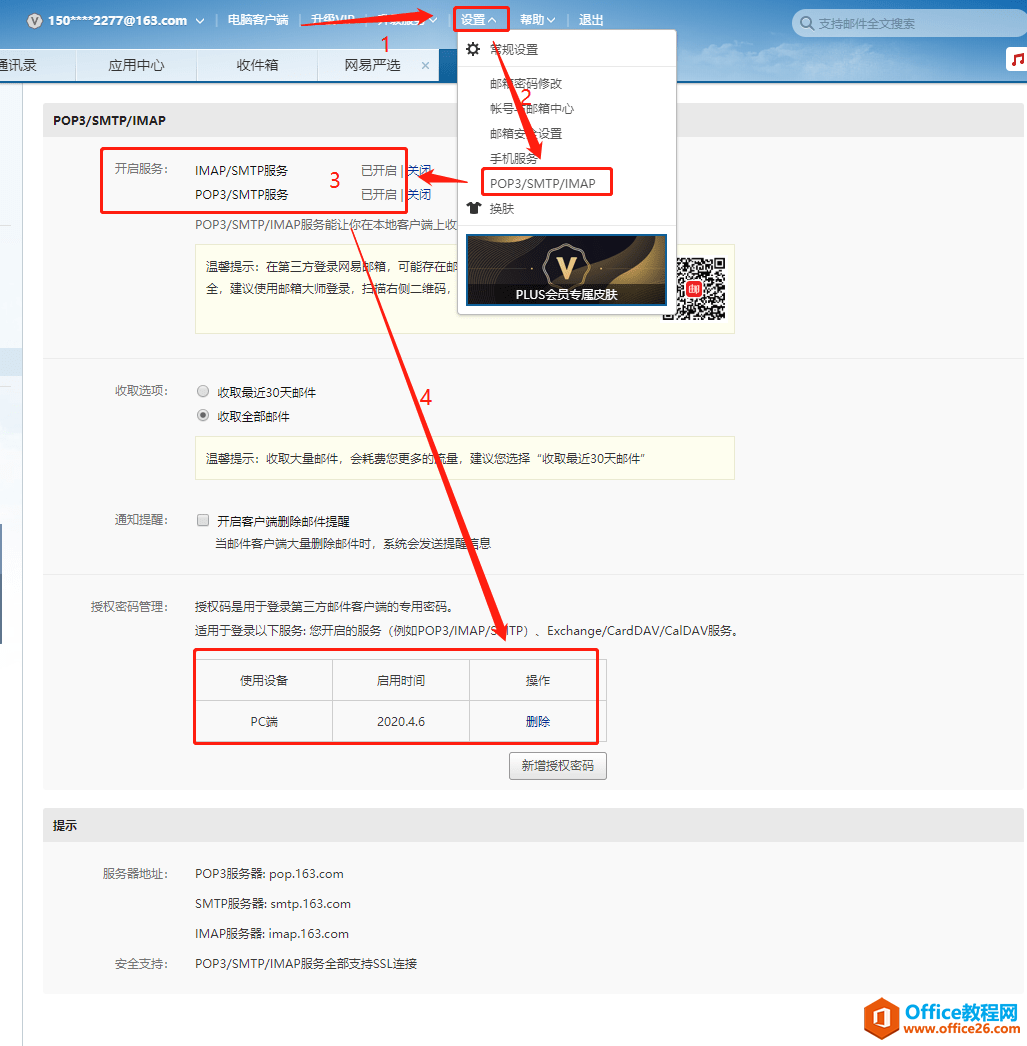
3,打开Outlook邮箱,点击左上角”文件"(本人outlook客户端为2016版,每个版本可能不一样,可自行查找到”添加账户")
选择“添加账户",如下图弹框中选择“手动设置或其它服务器类型”,再点击“下一步”www.office26.com
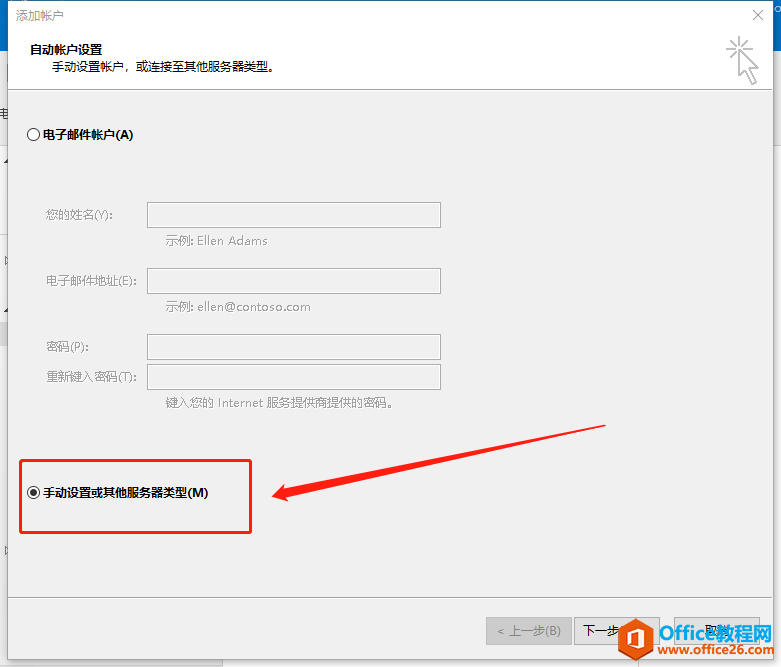
4,新的页面中选择“POP或IMAP(P)”选项
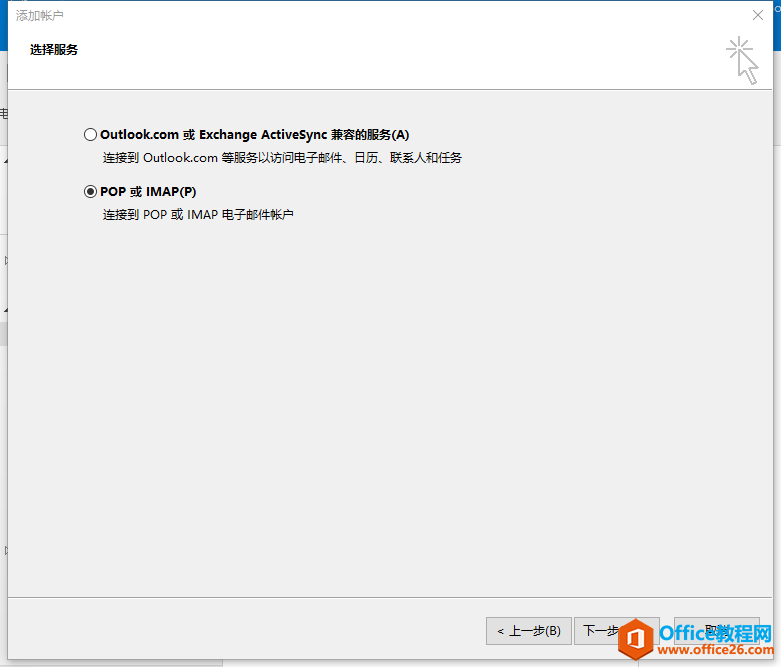
5,在接下来的这个主页面进行各类信息的填写 www.office26.com
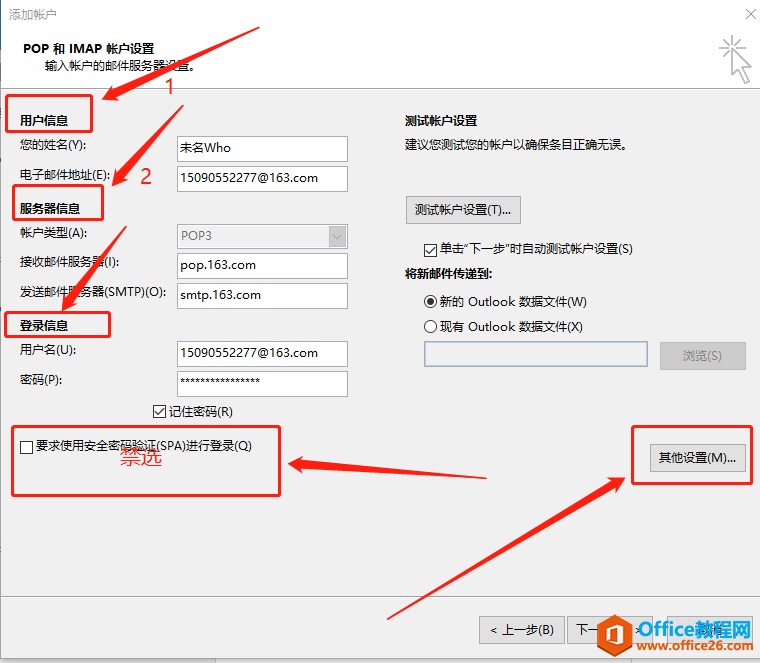
5.1其中,您的姓名:可以随意填写www.office26.com
5.2电子邮件地址:就填写当前需要登陆的邮件地址,比如我的15090552277@163.com
5.3账户类型:这里选择POP3
5.4接收邮件服务器和发送邮件服务器填写上面让你们记下来的对应服务器信息
5.5用户名填写邮件地址,注意这里不可以随意填写其它的
密码填写上面PC页面中生成的“授权密码”
6,然后点击“其它设置”
在弹框中“常规”和“高级”设置不需要更改
而“发送服务器”tab中选中“我的发送服务器(SMTP)要求验证(O)"和“使用与接收邮件服务器相同的设置(U)",如下:
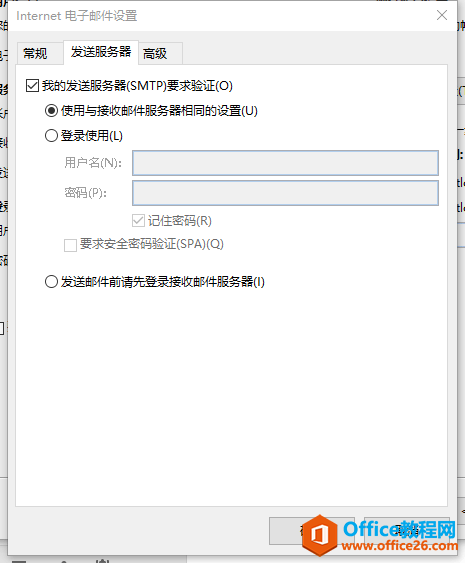
最后点击“确定”,回到上一步的页面点击“下一步”
此时则配置完成,就可以在Outlook中进入163邮箱进行收发邮件了
7,附:如果邮件没有自动同步原来收到的邮件
可以在Outlook客户端中按照如下操作:选择最上方的“发送/接收”-》“更新文件夹”即可
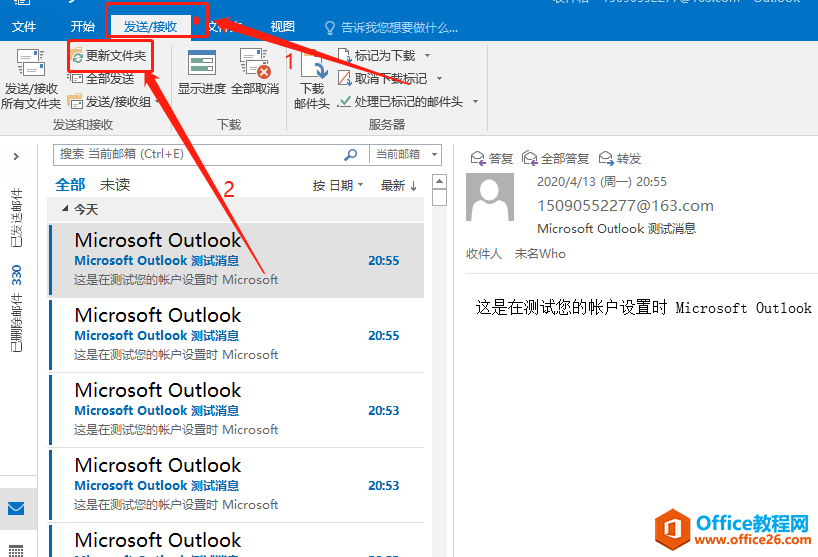
标签: Outlook配置163个人邮箱
相关文章
- 详细阅读
- 详细阅读
-
如何获取网易VIP邮箱教师节特权详细阅读

电子邮箱作为大家日常工作的重要工具,相信大家想必都有那么几个吧?不过,免费邮箱的安全性与稳定性始终令人担忧,特别是超大附件过期问题一定困扰着大家吧。这次,网易vip邮箱的教......
2021-11-13 252 网易VIP邮箱
-
msg文件怎么打开详细阅读

msg文件的打开方法:1、使用outlook邮件客户端软件(outlook2003\2007\2010以及最新的outlook2013格式)首先需要安装下载一个outlook软件,直接双击msg文件即可打开查看邮件内容2、最新版本foxmail或其......
2021-11-13 86 MSG文件
- 详细阅读



